- Teil 1. So verschieben Sie Apps auf die SD-Karte von Samsung in den Einstellungen
- Teil 2. So verschieben Sie Apps auf die SD-Karte von Samsung, indem Sie die SD-Karte als internen Speicher verwenden
- Teil 3. So verschieben Sie Apps mit dem Drittanbieter-Dateimanager auf die SD-Karte von Samsung
- Teil 4. Häufig gestellte Fragen zum Verschieben von Apps auf die SD-Karte von Samsung
Übertragen Sie Daten von iPhone, Android, iOS, Computer an einen beliebigen Ort ohne Verluste.
- Übertragen Sie Daten von einer Micro-SD-Karte auf ein anderes Android
- Übertragen von Bildern von einem Telefon auf ein anderes
- So übertragen Sie Fotos vom alten LG-Telefon auf den Computer
- So übertragen Sie Fotos von einem alten Samsung auf einen anderen Samsung
- Übertragen Sie Kontakte von Samsung auf das iPhone
- Übertragen Sie Daten von LG an Samsung
- Übertragen Sie Daten vom alten Tablet zum neuen
- Übertragen Sie Dateien von Android auf Android
- Übertragen Sie iCloud-Fotos auf Android
- Übertragen Sie iPhone Notes auf Android
- Übertragen Sie iTunes Music auf Android
So verschieben Sie Apps auf die SD-Karte von Samsung: Die vollständige Anleitung [2023]
 Geschrieben von Lisa Ou / 28. Januar 2022, 09:00 Uhr
Geschrieben von Lisa Ou / 28. Januar 2022, 09:00 Uhr Der interne Speicher Ihres Samsung-Telefons wird leicht von Anwendungen, hochauflösenden Fotos und Videos sowie heruntergeladener Musik und vielem mehr aufgebraucht. Daher kann eine SD-Karte die beste Option sein, um Ihren Samsung-Speicher zu erweitern. Damit können Sie Daten von Ihrem Samsung dorthin verschieben. Wenn Sie Ihre Apps behalten und nicht deinstallieren möchten, ist das Verschieben auf die SD-Karte das perfekte Backup dafür und in dieser Situation eine notwendige Maßnahme. Aus diesem Grund zeigen wir Ihnen in diesem Beitrag einige der besten Methoden zum Verschieben von Apps auf die Samsung SD-Karte.


Führerliste
- Teil 1. So verschieben Sie Apps auf die SD-Karte von Samsung in den Einstellungen
- Teil 2. So verschieben Sie Apps auf die SD-Karte von Samsung, indem Sie die SD-Karte als internen Speicher verwenden
- Teil 3. So verschieben Sie Apps mit dem Drittanbieter-Dateimanager auf die SD-Karte von Samsung
- Teil 4. Häufig gestellte Fragen zum Verschieben von Apps auf die SD-Karte von Samsung
Teil 1. So verschieben Sie Apps auf die SD-Karte von Samsung in den Einstellungen
Eine einfache Methode für Samsung, Apps auf die SD-Karte zu verschieben, ist die App „Einstellungen“. Beachten Sie jedoch, dass nicht alle Apps auf die SD-Karte verschoben werden können. Einige Anwendungen wurden entwickelt, um auf Ihrem internen Samsung-Speicher zu funktionieren. So können Sie Apps auf Samsung-Telefonen in den Einstellungen auf die SD-Karte verschieben.
Schritte zum Verschieben von Apps auf die SD-Karte in den Samsung-Einstellungen:
Schritt 1Gehen Sie zunächst zu und starten Sie Einstellungen .
Schritt 2Suchen Sie als Nächstes und tippen Sie darauf Anwendungen.
Schritt 3Wählen Sie dann die App aus, die Sie auf eine SD-Karte verschieben möchten.
Schritt 4Tippen Sie danach auf Speicher. Dann sehen Sie die Change Option unter dem Lagerung Gebraucht. Tipp Es an.
Schritt 5Wenn schließlich eine Benachrichtigung angezeigt wird, wählen Sie die aus SD-Karte Möglichkeit, den Speicherort der App erfolgreich zu ändern.
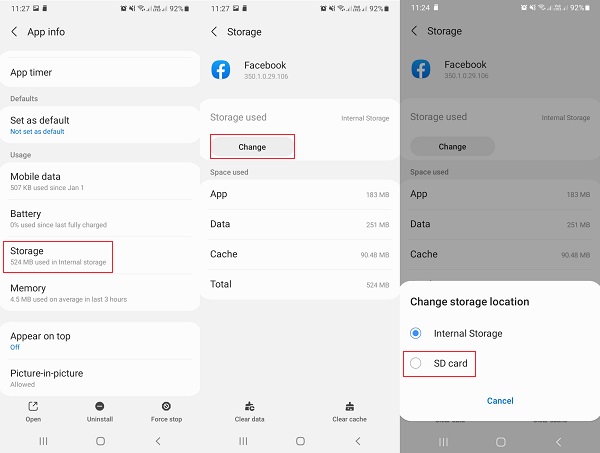
Und das ist es! Sie haben jetzt Ihre Anwendungen mit den Einstellungen auf Ihre SD-Karte verschoben. Außerdem haben Sie jetzt etwas Platz in Ihrem internen Speicher freigegeben. Mit dieser Methode können Sie Apps jedoch nur einzeln verschieben.
Teil 2. So verschieben Sie Apps auf die SD-Karte von Samsung, indem Sie die SD-Karte als internen Speicher verwenden
Es gibt eine weitere Option namens Flex oder Adoptable Storage, die Sie verwenden können, wenn Ihr Telefon das Verschieben von Anwendungen auf eine SD-Karte nicht unterstützt. Mit der Methode können Sie eine SD-Karte so formatieren, dass sie wie zusätzlicher interner Speicher funktioniert und verwendet wird. Es gibt jedoch Zeiten, in denen dies nicht vorhanden ist, weil Samsung es deaktiviert hat. Es gibt jedoch eine Möglichkeit, ein Gerät zu zwingen, ein Speichermedium zu übernehmen, und zwar über die Befehlszeile. Hier ist, wie es geht.
Schritte zum Verschieben von Apps auf die SD-Karte auf Samsung mit der SD-Karte als internem Speicher:
Schritt 1Gehen Sie zuerst zum Einstellungen Ihres Geräts. Scrollen Sie dann nach unten, bis Sie die sehen Lagerung und tippe darauf.
Schritt 2Tippen Sie als Nächstes auf die SD-Karte. Tippen Sie auf die drei Punkte oben rechts auf Ihrem Bildschirm.
Schritt 3Wählen Sie dann die Speichereinstellungen und tippe auf Format als intern.
Schritt 4Tippen Sie danach auf die Löschen & Formatieren wenn Sie sich entschieden und zugelassen haben, dass die SD-Karte formatiert wird. Wenn das System feststellt, dass Ihre SD-Karte zu langsam ist, erscheint eine Benachrichtigung, tippen Sie einfach darauf OK.
Schritt 5Tippen Sie dann auf Bewegung Starten Sie jetzt den Migrationsprozess. Tippen Sie abschließend auf , um die Speicherübernahme abzuschließen Erledigt .
Los geht's! Sie haben die SD-Karte erfolgreich als internen Speicher eingerichtet. Nach dem gesamten Vorgang wird die SD-Karte dem internen Speicher hinzugefügt.
Übertragen Sie Daten von iPhone, Android, iOS, Computer an einen beliebigen Ort ohne Verluste.
- Verschieben Sie Dateien zwischen iPhone, iPad, iPod touch und Android.
- Importieren Sie Dateien von iOS nach iOS oder von Android nach Android.
- Verschieben von Dateien vom iPhone / iPad / iPod / Android auf den Computer.
- Speichern Sie Dateien vom Computer auf iPhone / iPad / iPod / Android.
Teil 3. So verschieben Sie Apps mit dem Drittanbieter-Dateimanager auf die SD-Karte von Samsung
Wissen Sie, dass Sie Apps mit einem Drittanbieter-Manager auf eine SD-Karte von Samsung verschieben können? Wenn Ihnen der Speicherplatz ausgeht, kann Ihnen eine Anwendung helfen, jede Anwendung zu benachrichtigen, dass sie auf die SD-Karte verschoben werden kann, die AppMgr genannt wird. Tatsächlich können Sie entweder zu einem externen oder internen Speicher wechseln. Sehen Sie sich die Schritte unten an, um mit diesem Tool Anwendungen auf die SD-Karte von Galaxy und anderen Samsung-Modellen zu verschieben.
Schritte zum Verschieben von Apps auf die SD-Karte auf Samsung mit dem Drittanbieter-Dateimanager:
Schritt 1Gehen Sie in erster Linie zu Google Play auf Ihrem Samsung-Gerät.
Schritt 2Als nächstes suchen AppMgr Klicken Sie dann auf die Schaltfläche Installieren, um es Ihrem Gerät hinzuzufügen.
Schritt 3Öffnen Sie dann die Anwendung. Tippen Sie dann auf die Apps verschieben .
Schritt 4Als nächstes unter dem BEWEGLICH, wählen Sie alle Apps aus, die Sie auf Ihre SD-Karte verschieben möchten.
Schritt 5Tippen Sie abschließend auf Auf SD-Karte verschieben. Dann können Sie auf Ihrem Samsung-Telefon prüfen, ob die Apps noch verfügbar sind.

Und das ist es! Sie haben Ihre Anwendungen jetzt mit einem Dateimanager eines Drittanbieters auf die SD-Karte verschoben, als Beispiel ist der AppMgr.
Teil 4. Häufig gestellte Fragen zum Verschieben von Apps auf die SD-Karte von Samsung
1. Warum kann ich bei Samsung keine Apps auf die SD-Karte verschieben?
Es gibt einige Gründe, warum Benutzer Apps nicht verschieben können, was an der Auswahl des Entwicklers, der Widget-Unterstützung und der Synchronisierungs-, Dienst- oder Kontoschnittstelle liegen kann. Der Entwickler hat es möglicherweise deaktiviert. Die Widget-Unterstützung verhindert möglicherweise, dass die Apps auf der SD-Karte ausgeführt werden. Schließlich wird die App nicht vollständig funktionieren, während sie gemountet ist.
2. Sind SD-Karten langsamer als der interne Speicher?
Leider ja. Die SD-Karte hilft Ihnen tatsächlich dabei, Ihren internen Speicher zu erweitern. Wir können jedoch nicht leugnen, dass der interne Speicher eines Telefons wie Samsung schneller ist als eine Speicherkarte.
Übertragen Sie Daten von iPhone, Android, iOS, Computer an einen beliebigen Ort ohne Verluste.
- Verschieben Sie Dateien zwischen iPhone, iPad, iPod touch und Android.
- Importieren Sie Dateien von iOS nach iOS oder von Android nach Android.
- Verschieben von Dateien vom iPhone / iPad / iPod / Android auf den Computer.
- Speichern Sie Dateien vom Computer auf iPhone / iPad / iPod / Android.
Zusammenfassung
Um dies zu beenden, wissen Sie jetzt, wie Sie Apps auf die SD-Karte von Samsung verschieben, wenn Sie Speicherplatz auf Ihrem internen Speicher freigeben möchten. Unter diesen Methoden haben Sie die Freiheit, die Methode zu wählen, die Sie verwenden möchten. Und wir garantieren Ihnen, dass diese alle funktionieren und einige der besten Möglichkeiten sind.
